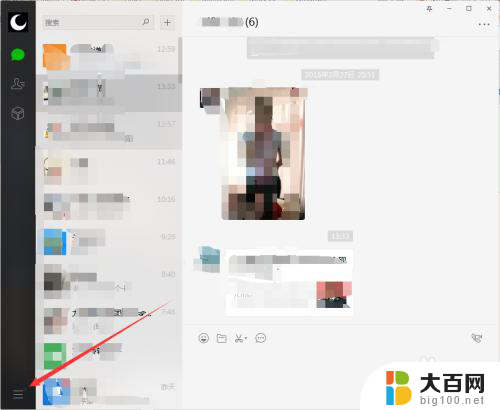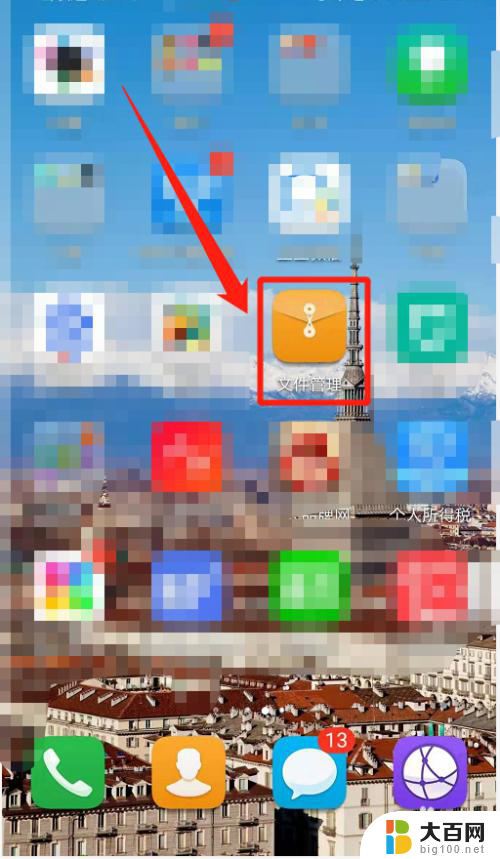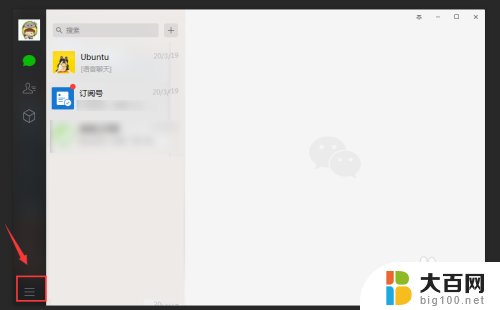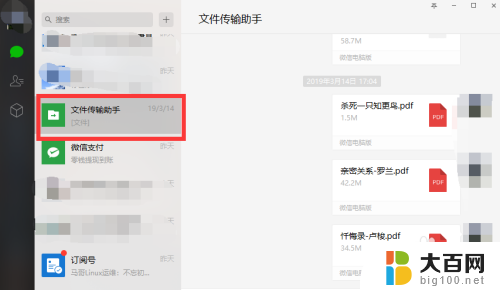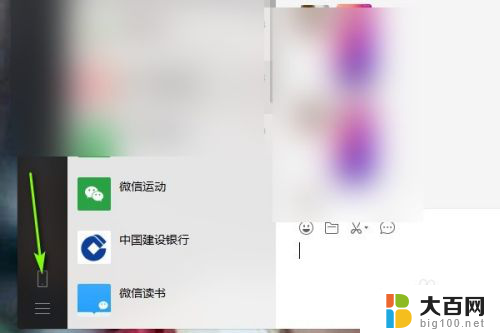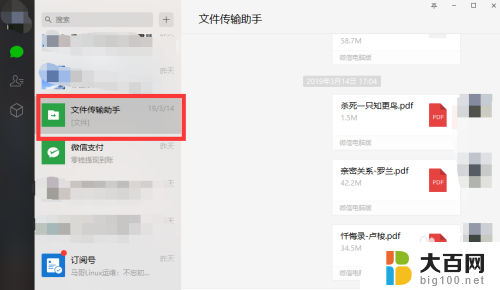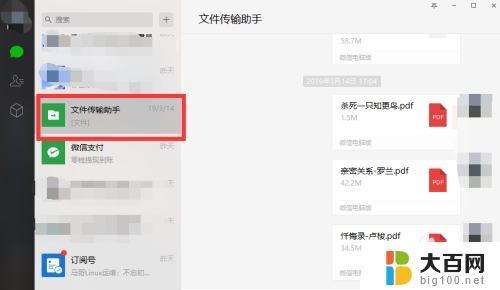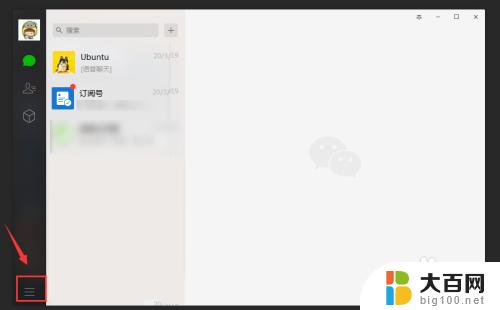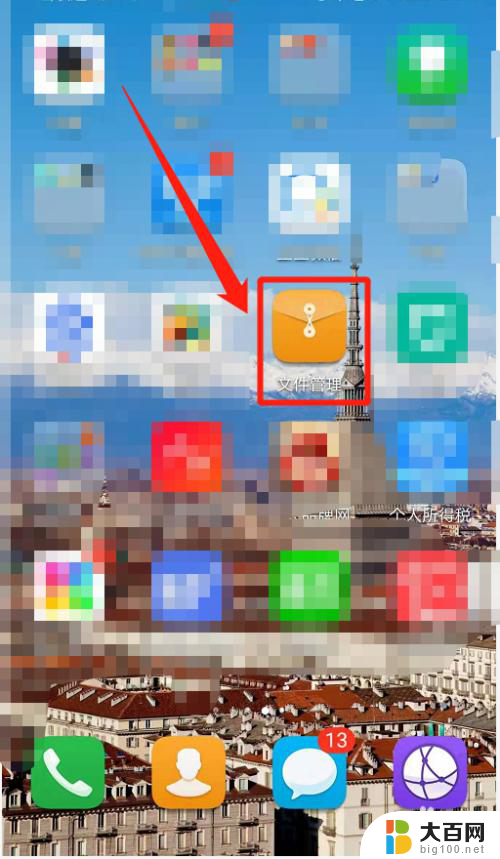怎样设置电脑微信文件存储 微信电脑版文件下载保存位置设置
更新时间:2024-05-17 13:48:22作者:yang
在日常生活中,我们经常使用微信来进行沟通和分享,在使用微信电脑版时,很多人可能会遇到文件存储和下载保存位置设置的问题。要想有效地管理电脑微信文件存储,我们需要了解一些设置方法和技巧。接下来我们将介绍一些简单的步骤,帮助大家更好地设置微信电脑版文件的存储位置。
步骤如下:
1.登录微信账号,点击左下角的三横线。
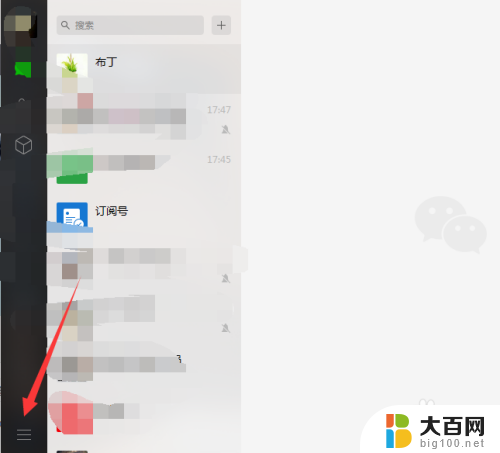
2.选择设置。
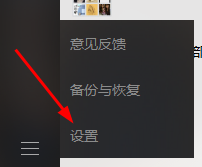
3.选择【通用设置】。
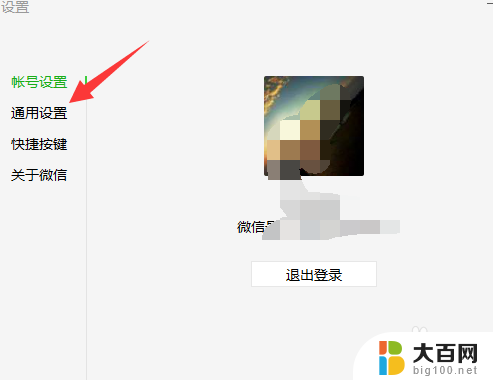
4.在文件管理下面的地址就是保存地址,要重新设置就点击【更改】。
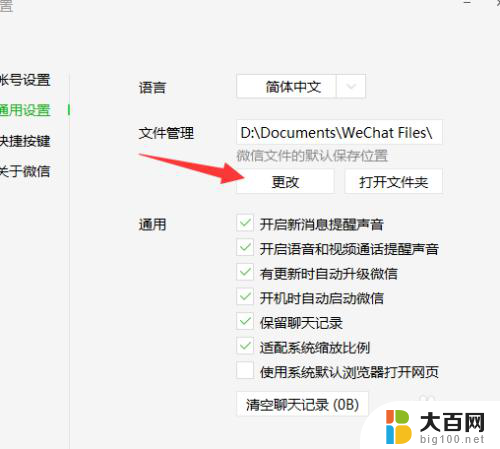
5.选择保存位置。
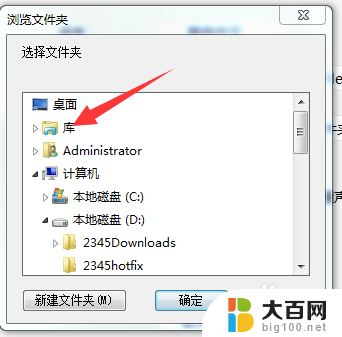
6.点击确定保存。
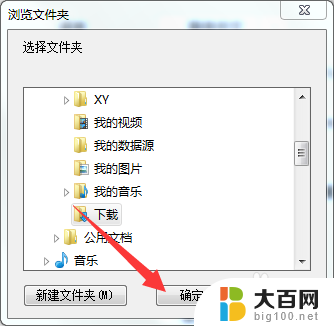
7.然后需要重启微信才能生效,就是退出后重新登录。微信文件的默认保存位置才算设置成功。
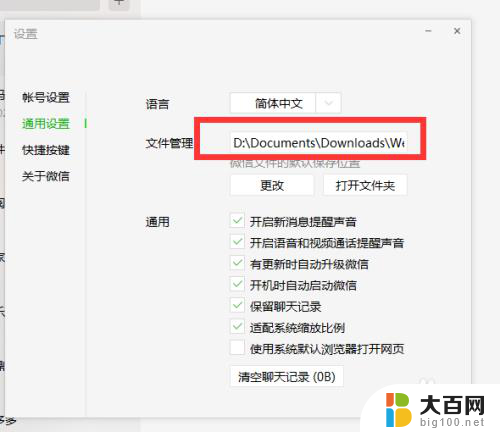
以上就是设置电脑微信文件存储的全部内容,如果遇到这种情况,可以按照以上步骤解决,非常简单快速。